Auteur:
Lewis Jackson
Denlaod Vun Der Kreatioun:
14 Mee 2021
Update Datum:
1 Juli 2024
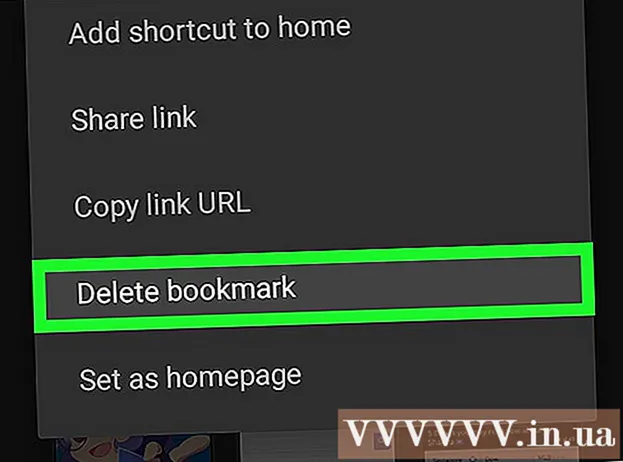
Inhalt
Lieszeeche benotzen ass e super Wee fir d'Säit ze markéieren déi Dir iwwerschaffe wëllt wann néideg. Wéi och ëmmer, Lieszeechen einfach erstallt ginn, wäert d'Zuel vun de Lieszeechen de Blëtz séier eropgoen, an no enger Zäit musst Dir d'Bichmarkarchiv botzen. Lieszeeche vu Lieszeeche kënne mat e puer Mausklicken oder e puer Klicks op all Browser gemaach ginn.
Schrëtt
Method 1 vun 8: Op Chrome
Riets-klickt op all Lieszeeche a wielt "Läschen" (Läschen). Wann Dir Chrome benotzt, kënnt Dir op de Lieszeechen klickt a wielt "Läschen" fir dës Date permanent ze läschen. Dir kënnt dat fir Lieszeechen an der Lieszeechenbar, Lieszeeche Manager oder Lëscht an der Rubrik "Lieszeechen" am Chrome Menu maachen. Dir braucht net ze bestätegen wann Dir e Lieszeeche läsche wëllt.

Öffnen de Liesmark Manager. Dir kënnt de Lieszeeche Manager am Chrome benotze fir all Är Lieszeechen gläichzäiteg ze gesinn. E puer Weeër fir dëst Tool an engem neie Tab opzemaachen sinn folgend:- Klickt op de Chrome Menu Knäppchen a wielt "Bookmarks" → "Bookmark Manager" fir d'Säit an engem neie Tab opzemaachen.
- Dréckt d'Tastekombinatioun ⌘ Kommando/Ctrl+⇧ Verréckelung+O fir de Lieszeechen Manager op enger anerer Tab opzemaachen.
- Typ Chrom: // Lieszeechen gitt op d'Adressbar fir de Lieszeeche Manager an der aktueller Tab ze lueden.

View Lieszeeche. All Är Lieszeeche weisen am Lieszeeche Manager op. Dir kënnt Ordner erweideren fir d'Lieszeechen do ze gesinn.- Wann Dir op Chrome mat engem Google Kont ugemellt sidd, weisen all synchroniséiert Apparater déiselwecht Lieszeechen.
- Den Dossier läschen läscht all Lieszeechen déi do gespäichert sinn.

Öffnen de Lieszeechen Bar. Dës Bar weist sech ënner der Adressbar mat Äre Lieszeechen. Dir kënnt hei séier Lieszeeche läschen.- Klickt op de Chrome Menu Knäppchen a wielt "Bookmarks" → "Show bookmarks bar".
- Dréckt d'Tastekombinatioun ⌘ Kommando/Ctrl+⇧ Verréckelung+B
Method 2 vun 8: Am Internet Explorer
Klickt op e Lieszeechen (och bekannt als "Favorit") a wielt "Läschen". Internet Explorer nennt Lieszeechen "Favoritten" an Dir kënnt se iwwerall läschen andeems Dir op all Element klickt a wielt "Läschen". Dir kënnt d'Informatioun vun der Favoritten Sidebar oder vun der Favoritten Menübar läschen.
Öffnen der Favoritten Sidebar fir Är Lieszeechen ze gesinn. D'Sidebar weist all Lieszeechen déi Dir gespäichert hutt. E puer Weeër fir d'Sidebar opzemaachen si wéi folgend:
- Klickt op de Stäreknäppchen (☆) da klickt op de Tab "Favoritten".
- Dréckt d'Tastekombinatioun Alt+C a wielt de Tab "Favoritten".
Öffnen de Favorites Management Tool fir Är Lieszeechen ze gesinn. Dir kënnt och Är Lieszeeche mam Liiblingsmanagement-Tool gesinn. Als sou kënnt Dir d'Bichmarker-Ordner einfach opmaachen an zoumaachen:
- Klickt op de Menu "Favoritten" a wielt "Favoritten organiséieren". Wann Dir de Menu "Favoritten" net gesitt, dréckt Alt.
- Lénks klickt fir den Dossier opzemaachen oder zou ze maachen.
- Den Dossier läschen läscht all Lieszeechen déi do gespäichert sinn.
Fannt Är Lieszeechen am Windows Explorer. Internet Explorer späichert Är Liiblingsdossieren als Dateien déi Dir am Windows Explorer fannt. Op dës Manéier ass et méi einfach verschidde Lieszeechen ze läschen.
- Öffnen eng Windows Explorer Fënster (⊞ Gewënn+E) an Zougang. All Lieszeeche vum Internet Explorer ginn als Dateien a Classeure affichéiert.
- Dir kënnt d'Bichmarksdatei an de Recycle Bin zéien oder klickt op a klickt op "Läschen".
Method 3 vun 8: On the Edge
Tippen oder klickt op den Hub Knäppchen mat dräi Bindestricher als Paragrafsymbol.
Tippen oder klickt op d'Favourites Kaart mam Star Icon (☆). Am Edge Browser gi Lieszeechen "Favoritten" genannt.
Riets-klickt oder beréiert an hält e Lieszeechen, da wielt "Läschen". Dëst wäert de Lieszeechen direkt läschen. Wann Dir en Dossier läscht, ginn all d'Bichmarker déi do gespäichert sinn och geläscht.
- Dir kënnt den "Favorites Bar" Dossier net läschen.
Method 4 vun 8: Op Firefox
Öffnen der Bookmarks Sidebar. Deen einfachste Wee fir séier all d'Bichmarks vu Firefox ze gesinn ass d'Bichmarks Sidebar ze benotzen. Klickt op de Clipboard Knäppchen niewent dem Bookmark Knäppchen a wielt "View Bookmarks Sidebar".
Erweiderung d'Kategorien fir Är Lieszeechen ze gesinn. Déi Lieszeechen déi Dir derbäigesat hutt ginn no verschiddene Kategorien sortéiert. Öffnen Ordner fir d'Bichmarker ze gesinn déi Dir schonn hutt, oder benotzt d'Sichfeld fir e Lieszeechen ze fannen.
Riets-klickt op de Lieszeechen a wielt "Läschen" fir se ze läschen. Dofir gëtt d'Bichmark direkt geläscht.
- Dir kënnt mat der Maustast klickt op de Lieszeechen, deen iergendwou ugewisen ass, och de Lieszeeche Menü, d'Bichmarkbar, oder wou Dir Är Lieszeeche fannt.
Open Bibliothéik fir Lieszeechen ze managen. Wann Dir vill Lieszeeche läsche musst, mécht d'Galerie et einfach fir se ze fannen an ze läschen.
- Klickt op den Hardcover Knäppchen a wielt "All Lieszeechen weisen" oder dréckt eng Tastekombinatioun ⌘ Kommando/Ctrl+⇧ Verréckelung+B.
- Wielt verschidde Lieszeechen zur selwechter Zäit andeems Dir op de Schlëssel dréckt Ctrl/⌘ Kommando a klickt op all Lieszeechen.
Method 5 vun 8: Op Safari
Klickt op de Menu "Lieszeechen" a wielt "Lieszeechen änneren" (Edit Lieszeechen) fir de Liesmarkmanager opzemaachen.
- Dir kënnt och drécken ⌘ Kommando+⌥ Optioun+B.
Dréckt Kontroll a klickt op all Lieszeechen déi Dir läsche wëllt a wielt "Läschen" (Läschen). Dëst wäert de Lieszeechen direkt läschen.
Dréckt de Kontrollfilm a klickt op d'Lieszeechen an der Favorittenbar fir ze läschen. Dir kënnt séier Lieszeechen an der Safari Favorittenbar läschen andeems Dir op de Lieszeechen klickt a wielt "Läschen". Annonce
Method 6 vun 8: Op Chrome (portabel Versioun)
Tippen op de Chrome Menu Knäppchen (⋮) a wielt "Lieszeechen" fir eng Lëscht mat Lieszeechen opzemaachen, déi Dir gespäichert hutt. Wann Dir den ⋮ Knäppchen net gesitt, da réck op den Ecran.
- Wann Dir mat engem Google Kont ugemellt sidd, sinn all synchroniséiert Lieszeeche sichtbar.
- D'Prozedur ass ähnlech wéi Android an iOS.
Tippen op de Menu Knäppchen (button) niewent dem Lieszeechen deen Dir läsche wëllt fir e klenge Menu opzemaachen.
Tippen op "Läschen" fir de Lieszeechen direkt ze läschen.
- Wann Dir e Lieszeeche per Feeler läscht, kënnt Dir op Undo tippen fir Daten erëmzefannen. Dës Optioun erschéngt nëmme fir e puer Sekonnen.
- Wann Dir en Dossier läscht, ginn och all d'Lieszeechen do geläscht.
Dréckt a hält e Lieszeechen fir méi Lieszeechen ze wielen. Wann Dir e Lieszeeche dréckt an hält, sidd Dir am Auswielmodus. Als esou kënnt Dir aner Lieszeechen upaken fir se an Är Auswiel bäizefügen.
Läscht ausgewielte Lieszeechen andeems Dir den Dreckskëscht icon beréiert. Dëst läscht all déi Lieszeechen déi Dir gewielt hutt. Annonce
Method 7 vun 8: op Safari (iOS)
Tippen op de Lieszeechen Knäppchen am ënneschten Deel vum iPhone Écran oder uewen um iPad Bildschierm.
Tippen op de Lieszeechen Tab fir all Är gespäichert Lieszeechen ze gesinn.
Touch de "Edit" Knäppchen d'Informatiounen an der Lëscht ze läschen.
- Wann de Lieszeechen deen Dir läsche wëllt an engem Dossier gespäichert ass, öffnet den Dossier als éischt a wielt "Edit".
Tippen op "-" nieft dem Lieszeechen oder dem Ordner deen Dir läsche wëllt, da wielt "Läschen" fir ze bestätegen.
- Dir kënnt d'Favoritten oder d'Geschichtsdateier net läschen, awer Dir kënnt d'Daten dobannen läschen.
Method 8 vun 8: Browser op Android
Tippen op de Lieszeechen Knäppchen am ënneschten Deel vum Bildschierm mam Lieszeechen. Dëst öffnet Äre Browser de Lieszeechen Manager.
Touch an hält de Lieszeechen deen Dir läsche wëllt fir en neie Menu opzemaachen.
Tippen op "Lieszeechen läschen" fir de Lieszeechen ze läschen. Nodeems Dir d'Läscht bestätegt, kënnt Dir d'Daten net restauréieren.
- En Dossier läschen läscht all Lieszeechen dran, awer Dir wäert gefrot ginn ze bestätegen ier all Lieszeechen ewechgeholl gëtt.



